Menyusun Foto Secara Otomatis
Dalam layar edit Item, Anda dapat menempatkan gambar secara otomatis ke dalam bingkai tata letak item Anda.
 Penting
Penting
- Fungsi ini mungkin tidak tersedia ketika Konten PREMIUM digunakan.
 Catatan
Catatan
- Rujuk ke "Layar Edit Item" untuk cara beralih ke layar edit Item.
- Pengeditan kolase digunakan sebagai contoh dalam deskripsi berikut ini. Setelan yang tersedia mungkin bervariasi tergantung pada apa yang Anda buat.
-
Dalam area Thumbnail Halaman, pilih halaman yang ingin Anda tempatkan gambar.
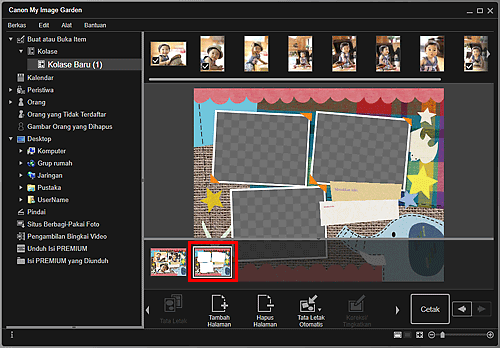
 Catatan
Catatan- Jika area Thumbnail Halaman tidak ditampilkan, klik bilah di atas tombol operasi.
-
Klik Tata Letak Otomatis(Auto Layout).
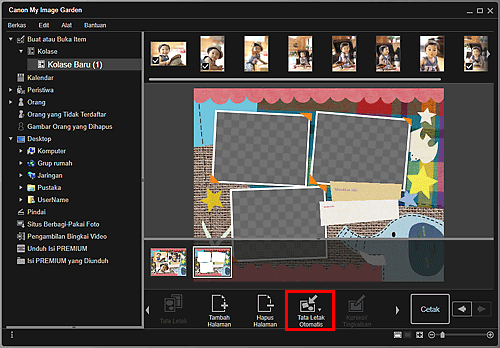
-
Pilih tipe tata letak dari menu yang ditampilkan.
Gambar dalam area Material ditempatkan secara otomatis sesuai dengan tipe tata letak yang dipilih.
Ketika Tampilkan rekomendasi(Display recommendation) dipilih:
Berdasarkan level favorit dan informasi orang yang didaftarkan ke gambar, gambar yang cocok akan dipilih dan ditempatkan ke dalam bingkai tata letak. Penempatan gambar beralih setiap kali Anda mengklik opsi ini, menampilkan berbagai pola item.
 Penting
Penting- Tata letak mungkin tidak sesuai harapan jika ada gambar yang analisis gambarnya tidak selesai dalam area Material. Rujuk ke "Tab Setelan Analisis Gambar(Image Analysis Settings)" untuk detail pada analisis gambar.
Ketika Urutan material(Material order) dipilih:
Gambar ditempatkan ke dalam bingkai tata letak dalam urutan yang ditampilkan di dalam area Material.
Ketika Urutan tanggal(Date order) dipilih:
Gambar ditempatkan ke dalam bingkai tata letak dalam urutan kronologis menurut tanggal pemotretan atau pembuatan.
 Catatan
Catatan- Anda juga dapat menyusun ulang gambar yang telah ditempatkan dengan menyeret dan meletakkannya dalam area Edit.

